如何解决win10打印文件挂起的问题
来源:系统家园
时间:2024-01-10 16:04:40 390浏览 收藏
本篇文章向大家介绍《如何解决win10打印文件挂起的问题》,主要包括,具有一定的参考价值,需要的朋友可以参考一下。
打印文件是每个用户都会在电脑上使用的功能,但是最近在win10系统上使用的很多的小伙伴都在打印的时候出现了文档挂起的情况,下面就给你们带来了win10打印文件出现挂起解决方法,一起看看吧。
win10打印挂起怎么办:
1、右击左下角开始,点击“运行”。
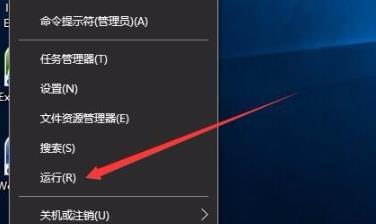
2、再打开的运行窗口中输入“services.msc”。
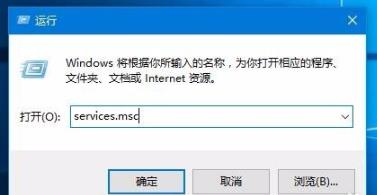
3、随后在服务窗口中找到“print spooler”服务项。
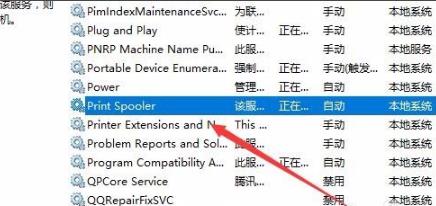
4、双击该服务项查看是否已运行,没有运行的话就运行该服务。
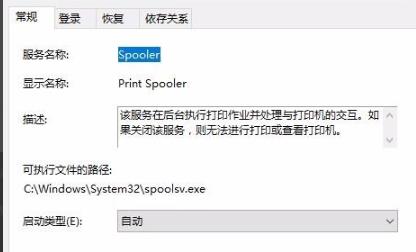
5、点击桌面左下角开始在windows系统中打开“控制面板”。
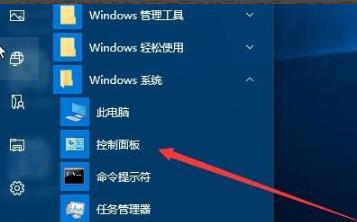
6、再打开的控制面板窗口中点击“设备和打印机”。
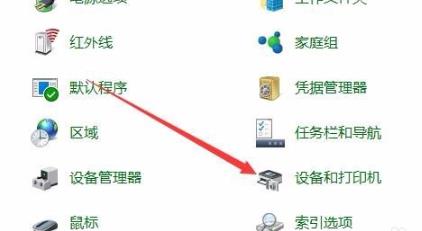
7、右击打印设备,点击“疑难解答”。

8、此时等待问题修复即可。
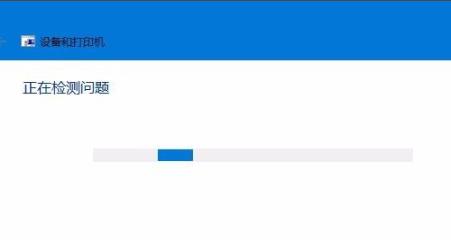
文中关于win,打印,解决方法,挂起的知识介绍,希望对你的学习有所帮助!若是受益匪浅,那就动动鼠标收藏这篇《如何解决win10打印文件挂起的问题》文章吧,也可关注golang学习网公众号了解相关技术文章。
声明:本文转载于:系统家园 如有侵犯,请联系study_golang@163.com删除
相关阅读
更多>
-
501 收藏
-
501 收藏
-
501 收藏
-
501 收藏
-
501 收藏
最新阅读
更多>
-
258 收藏
-
407 收藏
-
412 收藏
-
319 收藏
-
145 收藏
-
496 收藏
-
376 收藏
-
101 收藏
-
491 收藏
-
129 收藏
-
490 收藏
-
180 收藏
课程推荐
更多>
-

- 前端进阶之JavaScript设计模式
- 设计模式是开发人员在软件开发过程中面临一般问题时的解决方案,代表了最佳的实践。本课程的主打内容包括JS常见设计模式以及具体应用场景,打造一站式知识长龙服务,适合有JS基础的同学学习。
- 立即学习 543次学习
-

- GO语言核心编程课程
- 本课程采用真实案例,全面具体可落地,从理论到实践,一步一步将GO核心编程技术、编程思想、底层实现融会贯通,使学习者贴近时代脉搏,做IT互联网时代的弄潮儿。
- 立即学习 516次学习
-

- 简单聊聊mysql8与网络通信
- 如有问题加微信:Le-studyg;在课程中,我们将首先介绍MySQL8的新特性,包括性能优化、安全增强、新数据类型等,帮助学生快速熟悉MySQL8的最新功能。接着,我们将深入解析MySQL的网络通信机制,包括协议、连接管理、数据传输等,让
- 立即学习 500次学习
-

- JavaScript正则表达式基础与实战
- 在任何一门编程语言中,正则表达式,都是一项重要的知识,它提供了高效的字符串匹配与捕获机制,可以极大的简化程序设计。
- 立即学习 487次学习
-

- 从零制作响应式网站—Grid布局
- 本系列教程将展示从零制作一个假想的网络科技公司官网,分为导航,轮播,关于我们,成功案例,服务流程,团队介绍,数据部分,公司动态,底部信息等内容区块。网站整体采用CSSGrid布局,支持响应式,有流畅过渡和展现动画。
- 立即学习 485次学习
